SMS von/an SAP SQL Anywhere
Erfahren Sie, wie Sie SMS-Nachrichten über einen SAP SQL Anywhere-Server mit dem Datenbankbenutzer von Ozeki SMS Gateway senden und empfangen können. Hier finden Sie eine Verbindungszeichenfolge und kurze CREATE TABLE-Anweisungen, um loszulegen. Sie können Nachrichten senden, indem Sie neue Nachrichteneinträge einfügen. Wir gehen davon aus, dass Sie SAP SQL Anywhere bereits verwendet haben und grundlegende Operationen damit durchführen können. Sie erhalten nützliche Informationen und detaillierte Schritt-für-Schritt-Anleitungen. Wir hoffen, dass Sie dieses Beispiel leicht verständlich finden. Fangen Sie jetzt an!
Was ist SAP SQL Anywhere?
SAP SQL Anywhere ist ein Paket, das Datenverwaltungstools bereitstellt. Es ist dafür ausgelegt, auf PCs, mobilen Geräten oder überall dort zu laufen, wo es kein traditionelles Rechenzentrum gibt.
SMS-Nachrichten mit SQL Anywhere senden
SQL Anywhere Installation(![]() Videoanleitung)
Videoanleitung)
Datenbanktabellen erstellen (![]() Videoanleitung)
Videoanleitung)
Datenbankbenutzer konfigurieren (![]() Videoanleitung)
Videoanleitung)
Testnachricht senden (![]() Videoanleitung)
Videoanleitung)
Sie sollten zwei wichtige Programme haben. Das erste ist ein SAP SQL Anywhere-Server, während das zweite Ozeki SMS Gateway ist, das einen Datenbankbenutzer installiert haben muss, damit es über eine Verbindungszeichenfolge mit dem SAP SQL-Datenbankserver verbunden werden kann. Bitte erstellen Sie eine Tabelle für eingehende Nachrichten und eine weitere für ausgehende Nachrichten. Sie sollten diese Tabellen als 'ozekimessagein' und 'ozekimessageout' benennen, wie im aktuellen Beispiel verwendet. Sie können Ihre empfangenen SMS-Nachrichten mit einem einfachen SELECT sehen und SMS-Nachrichten mit einem einfachen INSERT-SQL-Befehl senden.
Die Browser-GUI von Ozeki SMS Gateway kann zum Installieren eines Datenbankbenutzers verwendet werden. Bitte geben Sie die ODBC-Verbindungszeichenfolge für Ihre SAP SQL Anywhere-Datenbank an. Der Datenbankbenutzer kann über die Browser-GUI konfiguriert werden. Denken Sie daran, 'Odbc' auszuwählen und die Verbindungszeichenfolge einzugeben (Abbildung 4).
Wie Sie SMS mit einer SAP SQL Anywhere-Datenbank empfangen
Das folgende SMS-Empfangssystem ermöglicht es Ihnen, SMS-Nachrichten mit einem SAP SQL Anywhere-Datenbankserver zu empfangen und zu speichern. Das System besteht aus einem Telefon, einem Computer mit der Ozeki SMS Gateway-Software, einem Datenbankserver und Ihrer Anwendung. Die vom Telefon gesendete Nachricht wird vom Computer empfangen. Er sendet sie an den Datenbankserver, um sie zu speichern. Ihre Anwendung kann dann die Nachrichten vom Datenbankserver abrufen. (Abbildung 1)
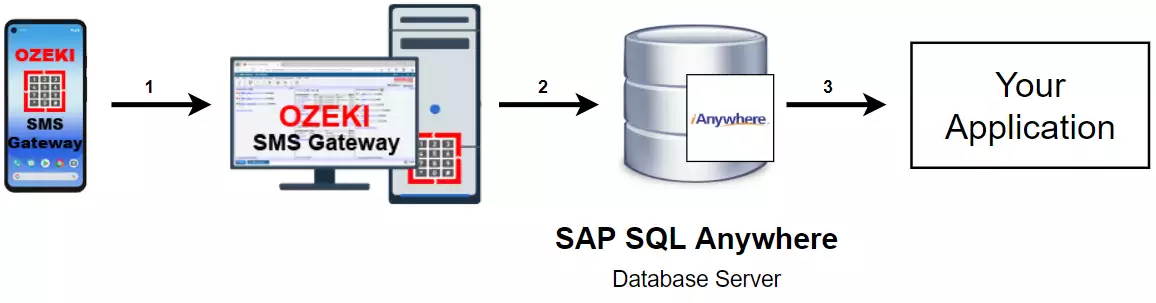
Wie Sie SMS von einer SAP SQL Anywhere-Datenbank senden
Dieses SMS-Sendesystem kann Nachrichten senden und diese mit einem SQP SQL Anywhere-Datenbankserver speichern. Das System besteht aus einer Anwendung, die Sie zum Senden von SMS verwenden werden, einem SAP SQL-Datenbankserver, einem Computer mit der Ozeki SMS Gateway-Software und einem Telefon zum Empfangen der Nachrichten. Das System funktioniert folgendermaßen: Ihre Anwendung speichert die zu sendenden Nachrichten in einem SAP SQL Anywhere-Datenbankserver. Es speichert die Nachricht, damit das Ozeki SMS Gateway regelmäßig nach zu sendenden Nachrichten suchen kann. Wenn es welche findet, leitet es diese Nachrichten an die vordefinierte Adresse weiter. (Abbildung 2)
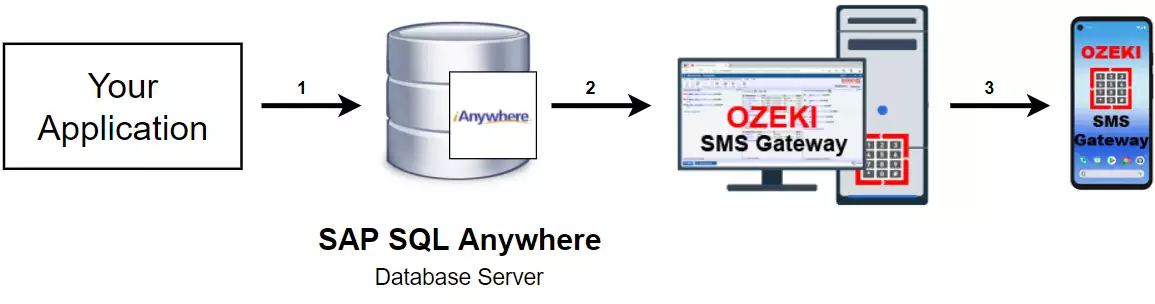
SMS von/an SAP SQL Anywhere (Video-Tutorial)
In diesem Video zeigen wir Ihnen den Prozess der Verbindung einer SAP SQL Anywhere Datenbank mit dem Ozeki SMS Gateway. Sie werden lernen, wie Sie eine Datenbank in SAP SQL Anywhere erstellen können. Das Video beginnt mit dem Öffnen der SQL Central-Anwendung und führt Sie bis zur Bestätigung Ihrer gesendeten Nachricht. Im Video lernen Sie, wie Sie eine Datenbank mit zwei Tabellen in SQL Central erstellen und wie Sie eine Anwendungsschnittstelle in Ozeki SMS Gateway einrichten. In diesem 3:56 Minuten langen Video erklären wir Ihnen jeden Detail des Prozesses, sodass Sie keine Probleme haben werden, die Schritte zu befolgen.
Wählen Sie eine Datenbankdatei
Im 'Assistenten zum Erstellen einer Datenbank' ist der erste Schritt die Auswahl eines Dateinamens für die Datenbankdatei. Dies kann alles sein, aber wir empfehlen Ihnen, 'ozekidb' als Dateinamen zur einfacheren Identifikation zu wählen. Wenn Sie mit dem Namen zufrieden sind, klicken Sie auf die Schaltfläche 'Weiter' am unteren Rand des Fensters, um zum nächsten Schritt fortzufahren (Abbildung 3).
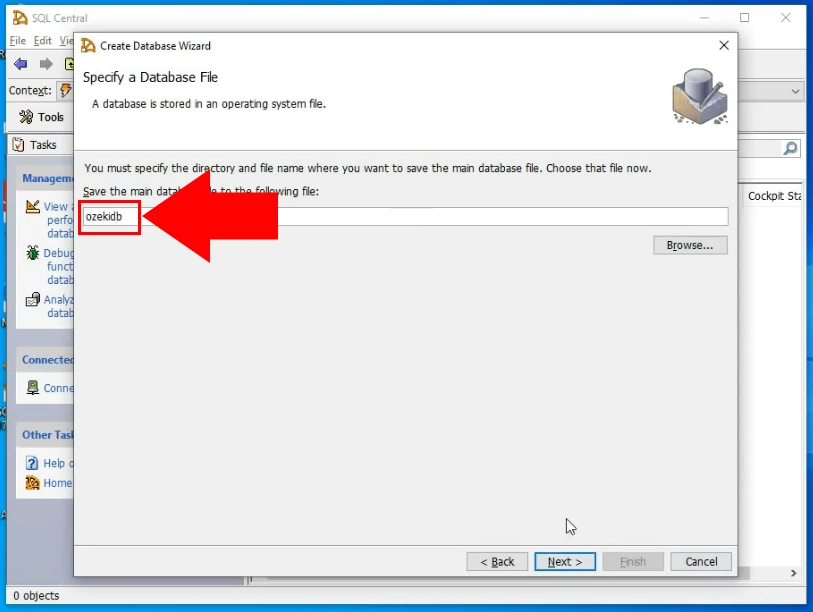
Geben Sie die Anmeldedaten an
Im nächsten Schritt (Abbildung 4) können Sie einen neuen Datenbankbenutzer erstellen. Es gibt 3 Textfelder. Das erste ist der Name des Benutzers und die verbleibenden beiden sind das Anmeldekennwort und das Bestätigungsfeld für das Passwort. Stellen Sie sicher, dass Sie alle Textfelder ausfüllen, um einen sicheren DBA-Benutzer zu haben.
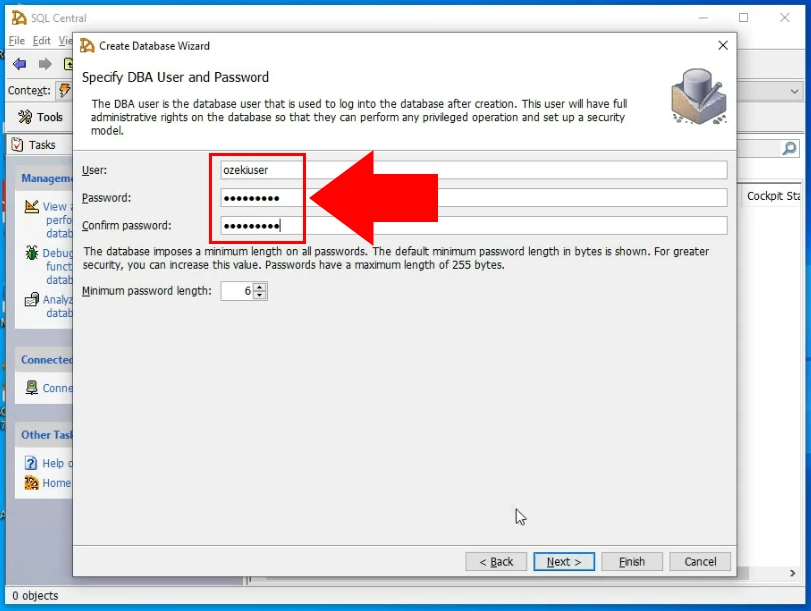
Erstellen Sie eine Tabelle für eingehende Nachrichten
Jetzt können Sie beginnen, SQL-Anweisungen auszuführen. Das erste, was Sie tun möchten, ist die Tabelle 'ozekimessagein' zu erstellen. Diese Tabelle (die Sie in Abbildung 5 sehen können) dient als Speicher für Ihre eingehenden Nachrichten. Alle eingehenden Nachrichten werden hier als Datensatz mit allen Details gespeichert. Den Code, den Sie ausführen müssen, finden Sie am Ende dieses Tutorials.
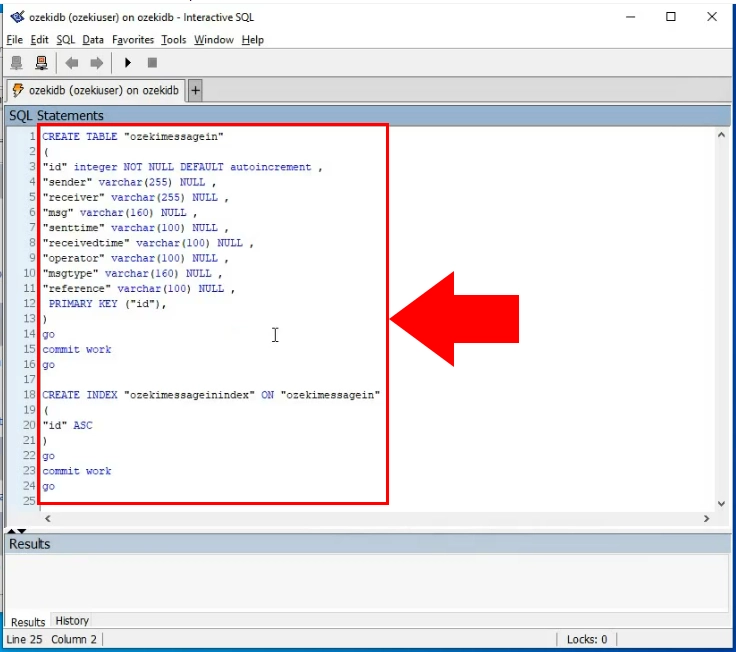
Erstellen Sie eine Tabelle für ausgehende Nachrichten
Jetzt, da Sie eine Tabelle für eingehende Nachrichten haben, benötigen Sie nur noch eine Tabelle, um ausgehende Nachrichten zu speichern. Dies wird die 'ozekimessageout'-Tabelle sein. Den Code, der die Tabelle erstellt, finden Sie am Ende dieses Tutorials. Kopieren Sie ihn in SQL Central und führen Sie ihn aus. Es wird eine perfekte Tabelle erstellen, die als Speicher für ausgehende Nachrichten dient (Abbildung 6).
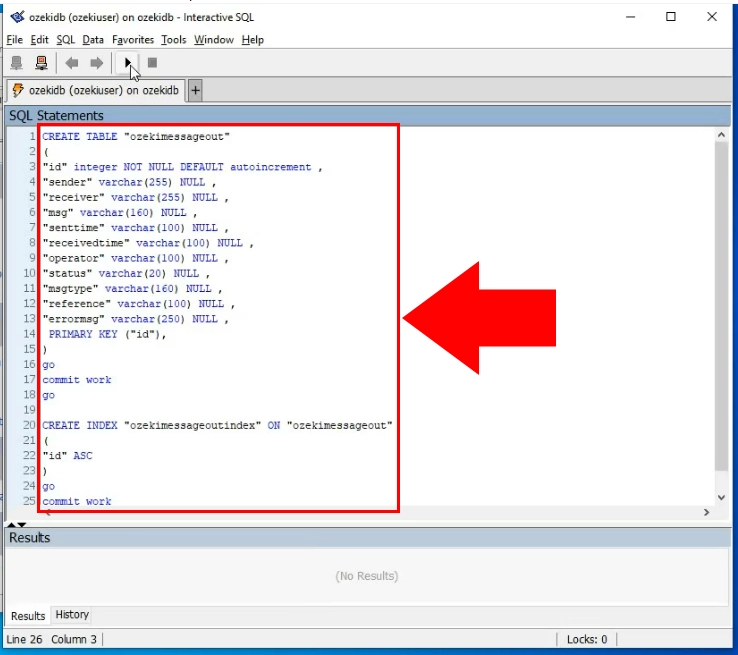
Wählen Sie die SQL-Messaging-Option
Öffnen Sie das Ozeki SMS Gateway und suchen Sie auf der linken Seite des Fensters nach der Schaltfläche 'Neuen Benutzer/Anwendung hinzufügen'. Klicken Sie darauf, um die Installationsliste 'Neuen Benutzer oder Anwendung hinzufügen' zu öffnen. Dort müssen Sie nach dem Abschnitt 'Anwendungsschnittstellen' suchen und die SQL-Messaging-Option auswählen. Klicken Sie auf die blaue Schaltfläche Installieren, um zum nächsten Schritt fortzufahren (Abbildung 7).
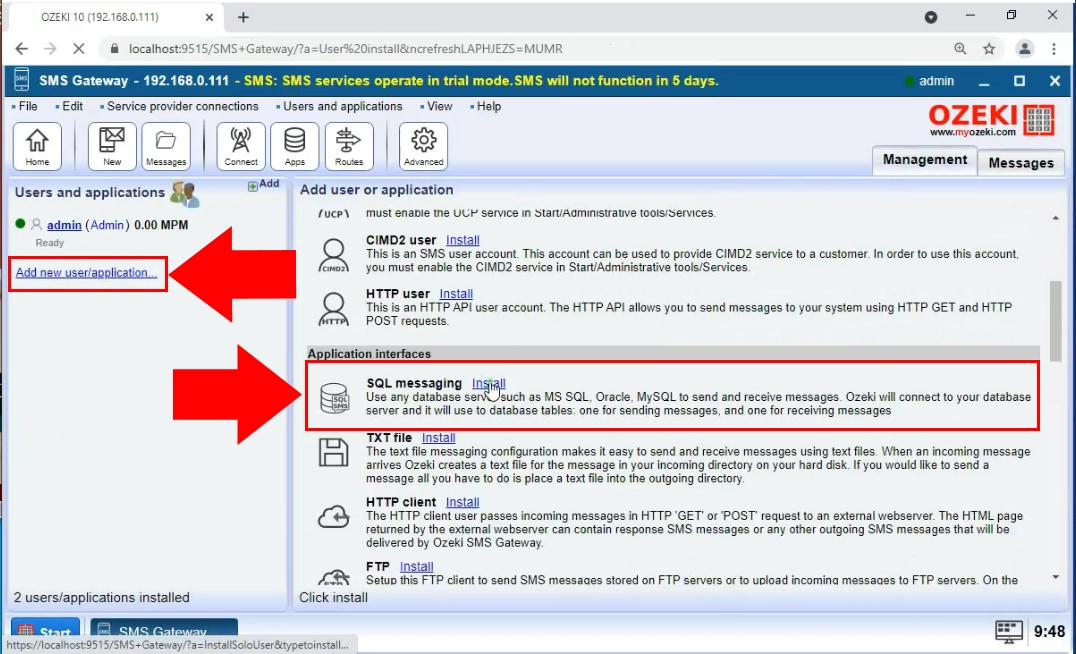
Wählen Sie die SQL Anywhere-Option
In der nächsten Installationsliste sehen Sie alle SQL-Datenbankverwaltungssoftware, die mit dem Ozeki SMS Gateway funktioniert. In diesem Fall müssen Sie 'SQLAnywhere' auswählen. Dies funktioniert hervorragend mit den beiden Tabellen, die Sie gerade eingerichtet haben. Sie können die Installationsliste und das auszuwählende Element in Abbildung 8 sehen.
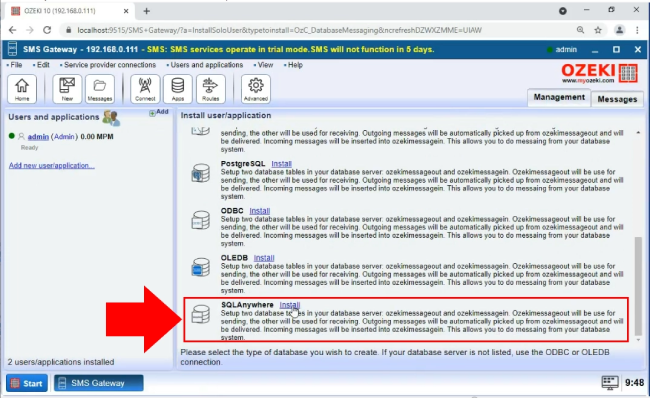
Geben Sie die Verbindungseinstellungen an
Um eine Verbindung zwischen dem Ozeki SMS Gateway und SQL Anywhere herzustellen, müssen Sie Verbindungsdetails angeben. Öffnen Sie dazu die Registerkarte "Allgemein" der SQL Anywhere-Anwendungsschnittstelle und suchen Sie nach dem Gruppenfeld "Verbindungseinstellungen". Dort müssen Sie die Version von SQL Anywhere, die Sie verwenden, in das Textfeld "Treiber" auswählen. Sie müssen die Host-Adresse, den Servernamen, die Portnummer, den Datenbanknamen und die Anmeldedaten der SQL-Datenbank eingeben (Abbildung 9). Wenn Sie damit fertig sind, klicken Sie auf die Schaltfläche 'Ok'.
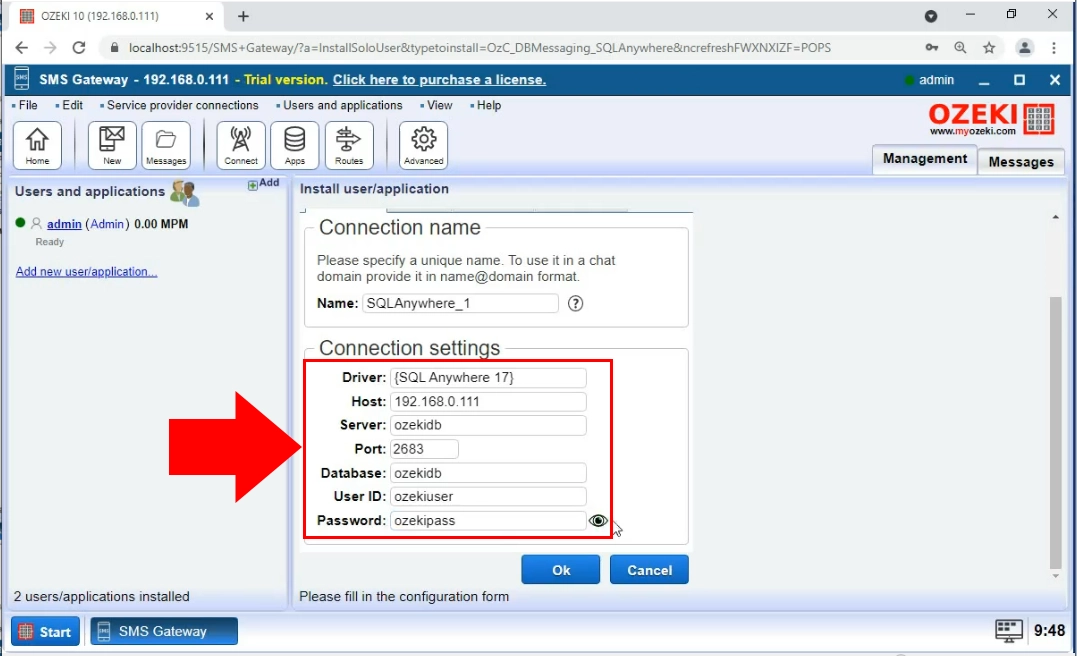
Wenn Sie die Schritte korrekt befolgt haben, haben Sie jetzt eine funktionierende Verbindung zwischen dem Ozeki SMS Gateway und SQL Anywhere. Um sie zu nutzen, müssen Sie sie einschalten. Klicken Sie dazu auf die Schaltfläche 'Verbindung'. Wenn sie grün ist und Sie ein Häkchen neben SQL Anywhere sehen, ist Ihre Verbindung aktiv und läuft (Abbildung 10).
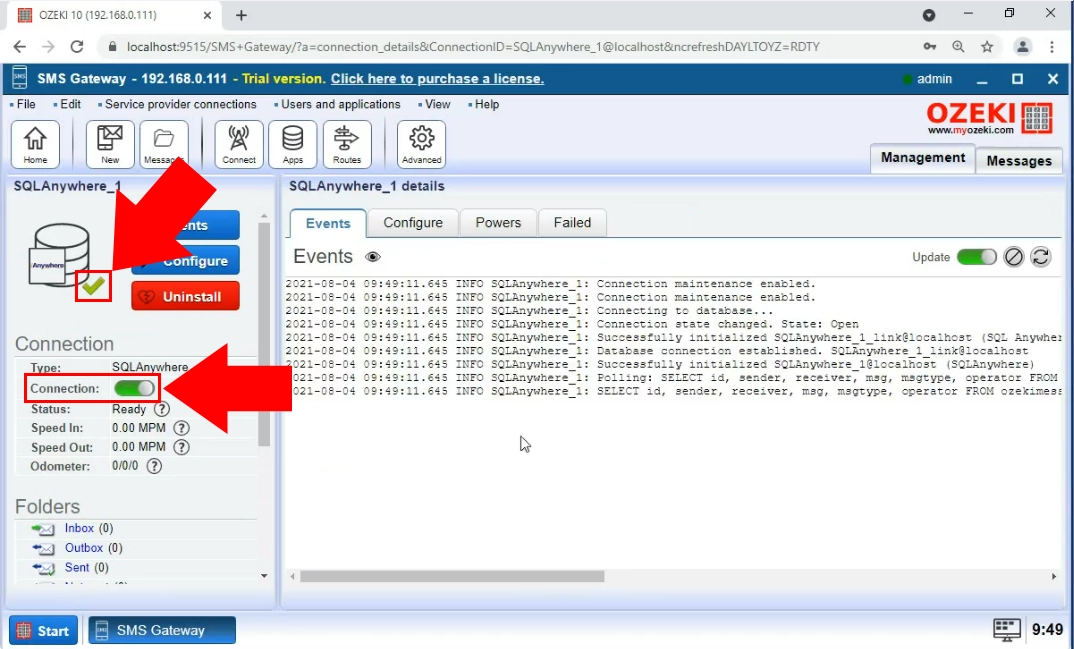
Führen Sie den INSERT-Befehl aus
Um Ihre Verbindung zu testen, müssen Sie einige Nachrichten in die 'ozekimessageout'-Tabelle einfügen. Führen Sie dazu die Anweisung INSERT INTO aus. Sie platziert eine Test-SMS in der Tabelle und startet den Sendeprozess. Den Code sehen Sie in Abbildung 11.
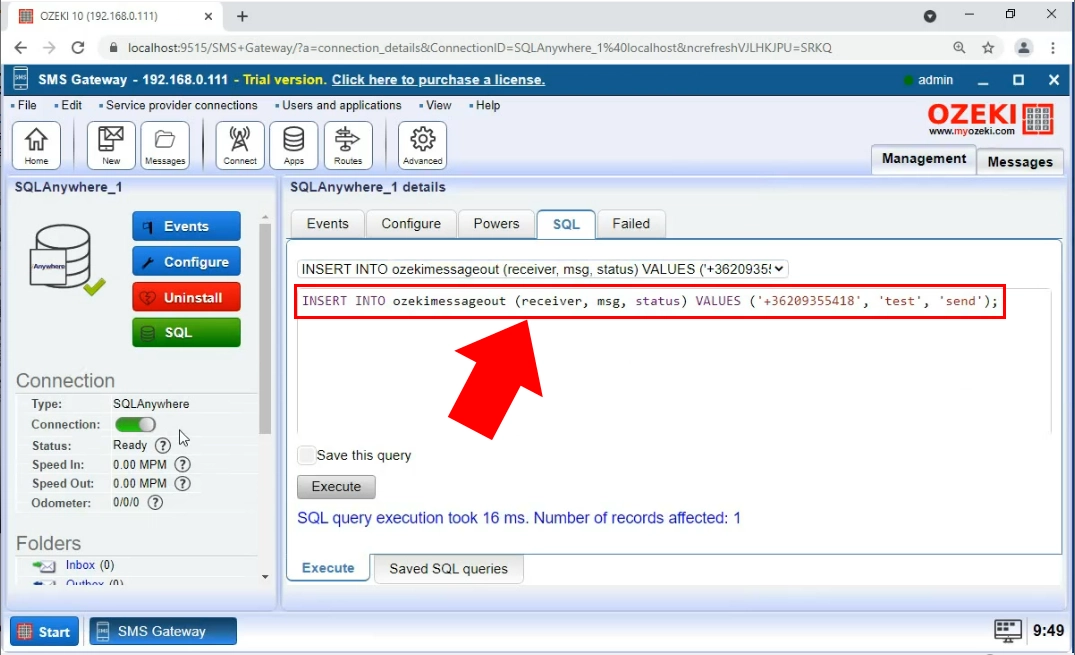
Der gesendete Ordner
Um zu bestätigen, dass die Nachricht erfolgreich gesendet wurde, öffnen Sie den Ordner Gesendet des Ozeki SMS Gateways. Dies öffnet eine Liste aller vom Gateway gesendeten Nachrichten. Sie können weitere Informationen über die Nachricht erhalten, wie den Zeitpunkt des Sendens, den Text der Nachricht und das Ergebnis des Sendeprozesses. Ein Beispiel für eine SMS-Nachricht sehen Sie in Abbildung 12.
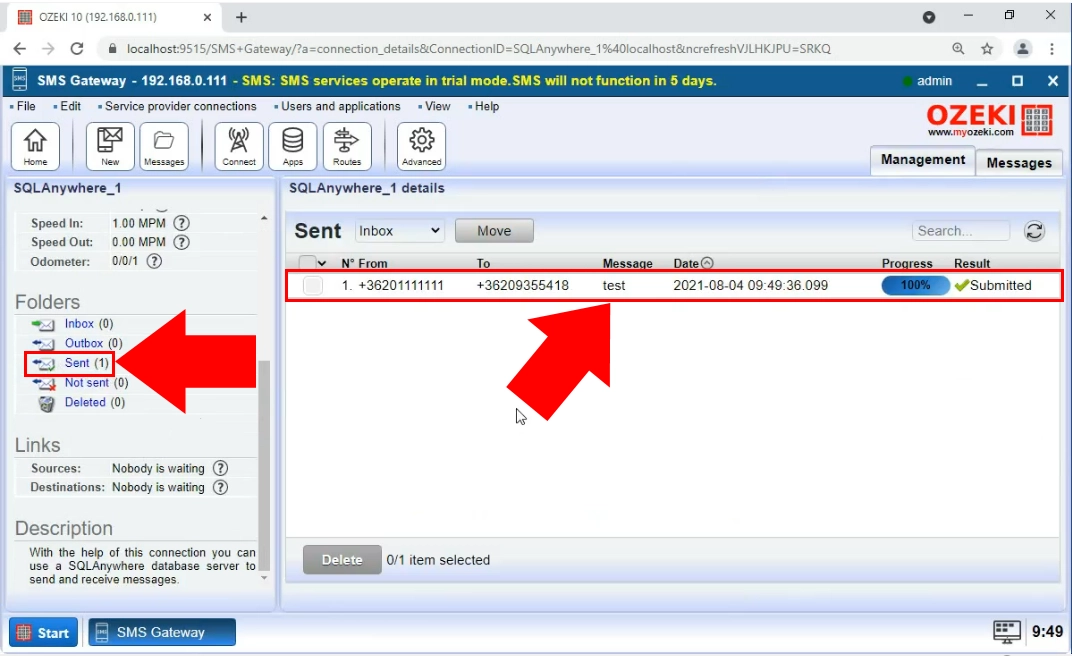
SAP SQL Anywhere CREATE TABLE Skript
Bitte erstellen Sie die Tabellen 'ozekimessageout' und 'ozekimessagein' auf Ihrem SAP SQL Anywhere Datenbankserver.
